एक आईटी विशेषज्ञ के रूप में, मुझसे अक्सर पूछा जाता है कि एक कंप्यूटर से दूसरे कंप्यूटर में वाई-फाई पासवर्ड का बैकअप और ट्रांसफर कैसे किया जाए। यहां प्रक्रिया का त्वरित अवलोकन दिया गया है। सबसे पहले, आपको अपने स्रोत कंप्यूटर पर नेटवर्क और साझाकरण केंद्र खोलना होगा। वहां से, उस वाई-फाई नेटवर्क पर क्लिक करें जिसके लिए आप पासवर्ड ट्रांसफर करना चाहते हैं और फिर प्रॉपर्टीज विंडो खोलें। अगला, सुरक्षा टैब का चयन करें और वर्ण दिखाएं के बगल में स्थित बॉक्स को चेक करें। इससे वाई-फाई का पासवर्ड सामने आ जाएगा। अब, अपने गंतव्य कंप्यूटर पर समान नेटवर्क और साझाकरण केंद्र खोलें। उस वाई-फाई नेटवर्क पर क्लिक करें जिसे आप कनेक्ट करना चाहते हैं और फिर गुण विंडो खोलें। स्रोत कंप्यूटर से प्राप्त पासवर्ड दर्ज करें और आप जाने के लिए तैयार हैं!
विंडोज स्वचालित रूप से आपके द्वारा इंटरनेट का उपयोग करने के लिए कनेक्ट किए गए प्रत्येक वाईफाई के लिए एक प्रोफ़ाइल बनाता है, जिससे आपके कंप्यूटर पर उनसे दूसरी बार कनेक्ट करना आसान हो जाता है। हालाँकि, क्या होता है यदि आप अपने कंप्यूटर को प्रारूपित करते हैं और सभी डेटा खो जाते हैं, या यदि आप एक नए कंप्यूटर पर स्विच करते हैं और अपने पुराने कंप्यूटर पर सहेजे गए वाईफाई प्रोफाइल की आवश्यकता होती है? ऊपर बताए गए कारणों के लिए, एक कंप्यूटर से दूसरे कंप्यूटर में पासवर्ड का बैक अप और ट्रांसफर करने का तरीका जानना बहुत मददगार होता है और अगर आप खुद को इनमें से किसी भी स्थिति में पाते हैं तो मदद कर सकता है। इस पोस्ट में, हम सरल के लिए कई तरीकों को देखेंगे वाईफाई पासवर्ड का बैकअप लेना और उन्हें ट्रांसफर करना एक कार से दूसरी कार में।

क्या मैं सहेजे गए वाई-फाई पासवर्ड को एक विंडोज कंप्यूटर से दूसरे में स्थानांतरित कर सकता हूं?
हां, कमांड लाइन या थर्ड पार्टी एप्लिकेशन का उपयोग करके वाईफाई प्रोफाइल का बैकअप लेकर और फिर उसे नए कंप्यूटर पर ले जाकर सहेजे गए वाईफाई पासवर्ड को एक कंप्यूटर से दूसरे कंप्यूटर में ट्रांसफर करना संभव है।
एक कंप्यूटर से दूसरे कंप्यूटर में वाई-फाई पासवर्ड का बैकअप और ट्रांसफर कैसे करें
अगर आप वाईफाई पासवर्ड का बैकअप लेना चाहते हैं और उन्हें एक कंप्यूटर से दूसरे कंप्यूटर में ट्रांसफर करना चाहते हैं, तो ऐसा करने के कई तरीके हैं:
विंडोज़ 10 पुस्तकालय
- कमांड लाइन का उपयोग करके बैकअप और वाईफाई पासवर्ड को पुनर्स्थापित करें
- अपने पासवर्ड सिंक करने के लिए अपने Microsoft खाते का उपयोग करें
- थर्ड पार्टी ऐप का इस्तेमाल करें
1] कमांड लाइन का उपयोग करके बैकअप और वाईफाई पासवर्ड को पुनर्स्थापित करें
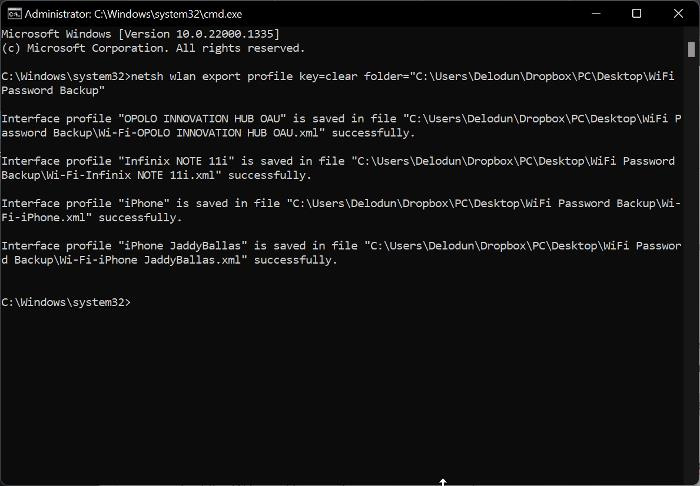
आप विंडोज कंप्यूटर पर अपने वाईफाई पासवर्ड का बैकअप ले सकते हैं और कमांड प्रॉम्प्ट का उपयोग करके इसे दूसरे कंप्यूटर पर भी रिस्टोर कर सकते हैं। यह तरीका काफी सरल है और आपको बस इन चरणों का पालन करना है:
- डेस्कटॉप स्क्रीन पर खाली जगह पर राइट-क्लिक करें, चुनें नया, और क्लिक करें एक फोल्डर .
- के रूप में बनाए गए नए फ़ोल्डर का नाम बदलें वाईफाई पासवर्ड बैकअप .
- फ़ोल्डर पर राइट क्लिक करें और चुनें पथ के रूप में कॉपी करें ड्रॉपडाउन मेनू से।
- अब जाओ विंडोज सर्च , प्रकार टीम, और चुनें व्यवस्थापक के रूप में चलाएं दाहिने फलक पर।
- लॉन्च होने के बाद, कमांड प्रॉम्प्ट में नीचे दिए गए कमांड को कॉपी और पेस्ट करें।
- <путь к папке> कमांड के भाग को आपके द्वारा पहले कॉपी किए गए पथ से बदला जाना चाहिए। आप ठीक बाद पेस्ट कर सकते हैं खाली फ़ोल्डर = टीम का हिस्सा। इसलिए, मेरे मामले में, मेरे पास ऐसा कुछ है:
- सही कमांड डालने के बाद दबाएं प्रवेश करती है इसे चलाने के लिए।
- अब हमारे द्वारा पहले बनाए गए वाईफाई पासवर्ड बैकअप फोल्डर को खोलें और आप देखेंगे .xml आपके कंप्यूटर पर प्रत्येक WiFi प्रोफ़ाइल के लिए बनाई गई फ़ाइल।
- पासवर्ड बनाने और उन्हें ब्राउज़र से खोलने के लिए आप इन फ़ाइलों को USB फ्लैश ड्राइव पर कॉपी कर सकते हैं। यदि आप किसी एक फाइल को खोलना चुनते हैं, तो आपको प्रोफाइल के लिए वाईफाई पासवर्ड मिलेगा कुंजी सामग्री अनुभाग।
इसके अलावा, आप इन चरणों का पालन करके उन प्रोफ़ाइलों को स्थानांतरित कर सकते हैं जिनका USB ड्राइव पर बैकअप लिया गया है:
विंडोज़ मीडिया प्लेयर एल्बम की जानकारी नहीं पा सकता है
- USB को नए कंप्यूटर से कनेक्ट करें और कॉपी करें वाईफाई पासवर्ड बैकअप फ़ोल्डर।
- पर विंडोज सर्च बॉक्स , प्रकार टीम और चुनें व्यवस्थापक के रूप में चलाएं .
- कमांड लाइन में नीचे दिए गए कमांड को कॉपी और पेस्ट करें; हालाँकि, अभी तक Enter न दबाएँ।
- वाईफाई पासवर्ड बैकअप फ़ोल्डर में नेविगेट करें जिसे आपने अभी-अभी अपने कंप्यूटर में स्थानांतरित किया है, इसे खोलें, एक्सएमएल फाइलों में से किसी एक पर राइट-क्लिक करें और क्लिक करें पथ के रूप में कॉपी करें .
- अब कमांड प्रॉम्प्ट विंडो पर वापस जाएं और 'पथ' को उस पथ से बदलें जिसे आपने अभी इस भाग में पेस्ट करके कॉपी किया है। मेरे मामले में, मेरे पास ऐसा कुछ है:
- मार प्रवेश करती है आदेश चलाने के लिए और प्रोफ़ाइल को नए कंप्यूटर पर सहेजने के लिए।
इस पद्धति के लिए, आपको सभी वाईफाई प्रोफाइल को स्थानांतरित करने के लिए प्रत्येक एक्सएमएल फाइल पर एक-एक करके एक कमांड चलाने की आवश्यकता होगी।
जुड़े हुए: विंडोज पीसी के लिए फ्री वाईफाई पासवर्ड डिटेक्शन और सर्च सॉफ्टवेयर
2] पासवर्ड सिंक करने के लिए अपने Microsoft खाते का उपयोग करें
यदि आप अपने वाईफाई पासवर्ड को एक कंप्यूटर से स्थानांतरित करने के लिए उपरोक्त विधि का उपयोग नहीं करना चाहते हैं, तो आप उन्हें अपने Microsoft खाते का उपयोग करके सिंक भी कर सकते हैं। यह आपके Microsoft खाते से जुड़े सभी उपकरणों पर सभी वाईफाई पासवर्ड प्रोफाइल को बचाएगा। इसलिए, यदि आप पर्सनल कंप्यूटर के साथ वाईफाई पासवर्ड साझा करना चाहते हैं तो इस विधि की अनुशंसा की जाती है।
इस विधि का उपयोग करने के चरण यहां दिए गए हैं:
- प्रेस विंडोज + मैं खुला समायोजन आपके कंप्युटर पर।
- सेटिंग पेज पर, पर क्लिक करें हिसाब किताब और चुनें विंडोज बैकअप .
- अब सुनिश्चित करें कि स्लाइडर सामने है मेरी पसंद याद रखें शामिल। इसके अलावा, स्लाइडर के आगे वाले तीर पर क्लिक करें और बॉक्स को चेक करें पासवर्डों और दूसरे विंडोज सेटिंग्स विकल्प।
आप इस सुविधा को विंडोज 11/10 में निम्नानुसार सक्षम कर सकते हैं:
दूरस्थ कंप्यूटर को नेटवर्क स्तर प्रमाणीकरण की आवश्यकता होती है जो आपके कंप्यूटर का समर्थन नहीं करता है
- खुला समायोजन कंप्यूटर पर।
- खोज फ़ील्ड में, दर्ज करें अपनी सेटिंग्स को सिंक्रनाइज़ करें और इसे खोलो।
- दिखाई देने वाले पेज पर, सिंक पासवर्ड, विंडोज सेटिंग्स और अन्य चीजों को चुनें।
3] किसी तीसरे पक्ष के ऐप का प्रयोग करें
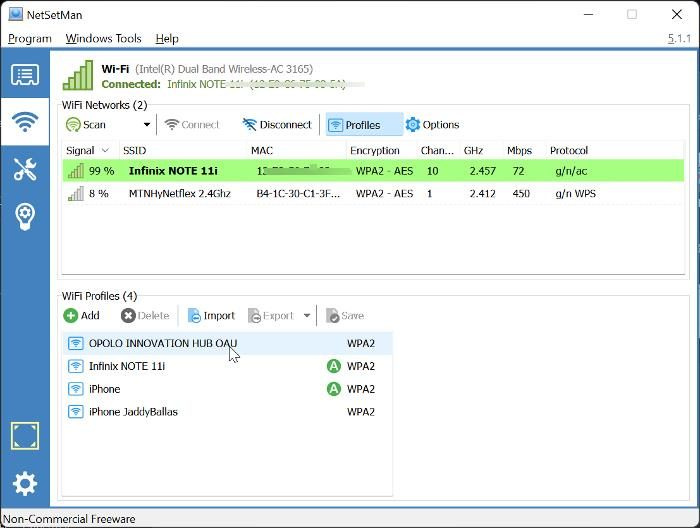
कई तृतीय-पक्ष एप्लिकेशन भी हैं जिनका उपयोग आप बैकअप के लिए कर सकते हैं और वाईफाई पासवर्ड को एक कंप्यूटर से दूसरे में स्थानांतरित कर सकते हैं, और इस लेख में, हम नेटसेटमैन की सलाह देते हैं। यह मुफ्त सॉफ्टवेयर उपयोग करने में बहुत आसान है और वाईफाई पासवर्ड को बैकअप और ट्रांसफर करने के लिए कमांड निष्पादित करने की लंबी प्रक्रिया को बचाता है। इसके अलावा, आप या तो प्रोग्राम को अपने कंप्यूटर पर इंस्टॉल कर सकते हैं या इसे पोर्टेबल एप्लिकेशन के रूप में उपयोग कर सकते हैं जिसे व्यवस्थापक के रूप में चलाने की आवश्यकता है।
वाईफाई पासवर्ड ट्रांसफर करने के लिए नेटसेटमैन का उपयोग करने के चरण नीचे दिए गए हैं:
- नेटसेटमैन को डाउनलोड और इंस्टॉल करें।
- ऐप लॉन्च करें और बटन पर क्लिक करें Wifi टैब
- प्रेस प्रोफाइल आपके कंप्यूटर पर सहेजे गए वाईफाई प्रोफाइल को प्रदर्शित करने के लिए वाईफाई नेटवर्क विंडो के शीर्ष पर।
- अब जिस वाईफाई प्रोफाइल को आप ट्रांसफर करना चाहते हैं, उस पर क्लिक करें, सेलेक्ट करें निर्यात और चुनें कि इसे एन्क्रिप्टेड या सादे पाठ के रूप में सहेजना है या नहीं।
- दिखाई देने वाले पृष्ठ पर, उस फ़ोल्डर का चयन करें जहाँ आप XML फ़ाइल को सहेजना चाहते हैं और बाद में सहेजें पर क्लिक करें।
- अब आप XML फ़ाइल को उस कंप्यूटर पर ले जाने के लिए USB ड्राइव में कॉपी कर सकते हैं जहाँ आप अपने WiFi पासवर्ड ट्रांसफर करना चाहते हैं।
- XML फ़ाइल को स्थानांतरित करने के बाद, नए कंप्यूटर पर NetSetMan स्थापित करें और उसे चलाएँ।
- ऊपर बताए अनुसार एप्लिकेशन के 'प्रोफाइल' सेक्शन में जाएं और 'इम्पोर्ट' चुनें।
- फिर उस XML फ़ाइल का चयन करें जिसे आपने अभी स्थानांतरित किया है और क्लिक करें खुला .
यह प्रक्रिया आपके कंप्यूटर पर XML फ़ाइल के साथ एक वाईफाई प्रोफ़ाइल बनाएगी ताकि आप बिना पासवर्ड के ऐसे वाईफाई से जुड़ सकें।
पढ़ना: अपने वाई-फ़ाई पासवर्ड के लिए प्रिंट करने योग्य क्यूआर कोड कैसे जनरेट करें
मैं विंडोज कंप्यूटर पर संग्रहीत वाईफाई पासवर्ड कहां देख सकता हूं?
वाईफाई कनेक्शन के लिए जिसे आपने अपने कंप्यूटर पर कम से कम एक बार उपयोग किया है, प्रत्येक वाईफाई कनेक्शन के लिए उनके डेटा, जैसे पासवर्ड को स्टोर करने के लिए एक प्रोफ़ाइल बनाई जाती है। इसलिए, आप विंडोज कंट्रोल पैनल में 'नेटवर्क एंड शेयरिंग सेंटर' आइटम पर जाकर या वायरलेसकी व्यू जैसे थर्ड पार्टी एप्लिकेशन का उपयोग करके अपने कंप्यूटर पर वाईफाई पासवर्ड देख सकते हैं।

![Minecraft मार्केटप्लेस काम नहीं कर रहा है [फिक्स]](https://prankmike.com/img/minecraft/4E/minecraft-marketplace-is-not-working-fix-1.png)












![जूम प्लगइन आउटलुक में काम नहीं कर रहा है [फिक्स]](https://prankmike.com/img/outlook/CF/zoom-plugin-is-not-working-in-outlook-fix-1.webp)
